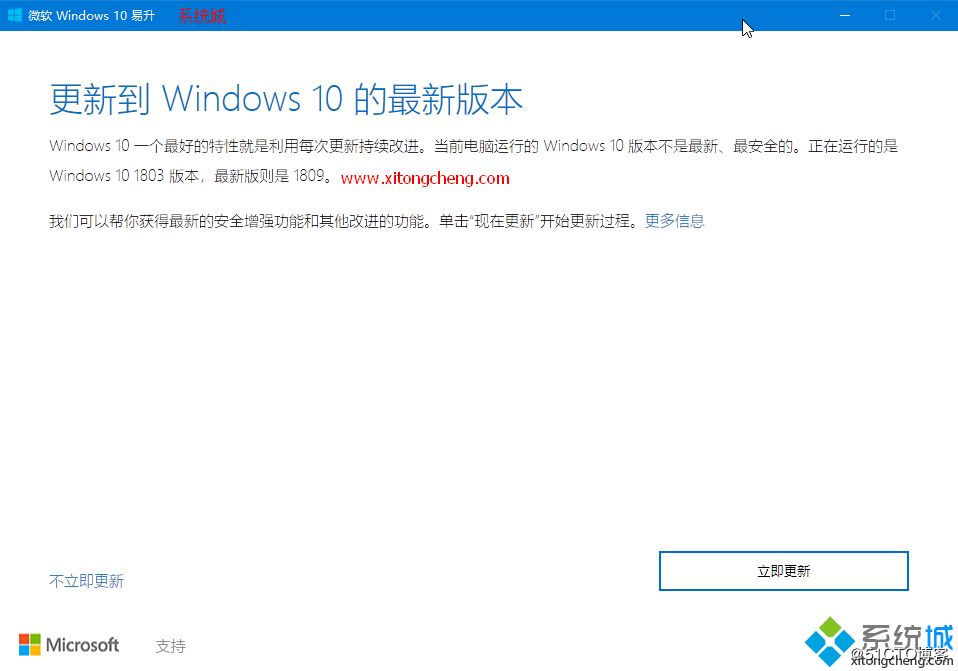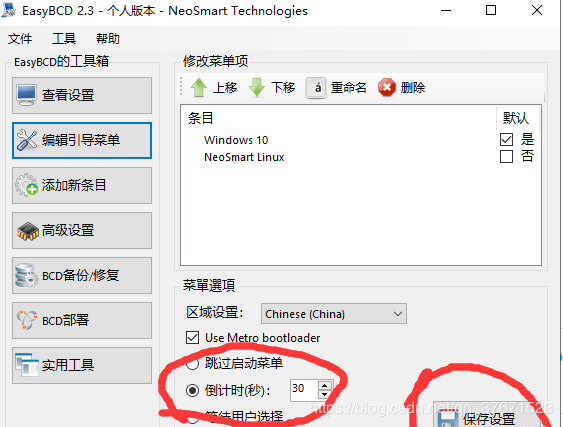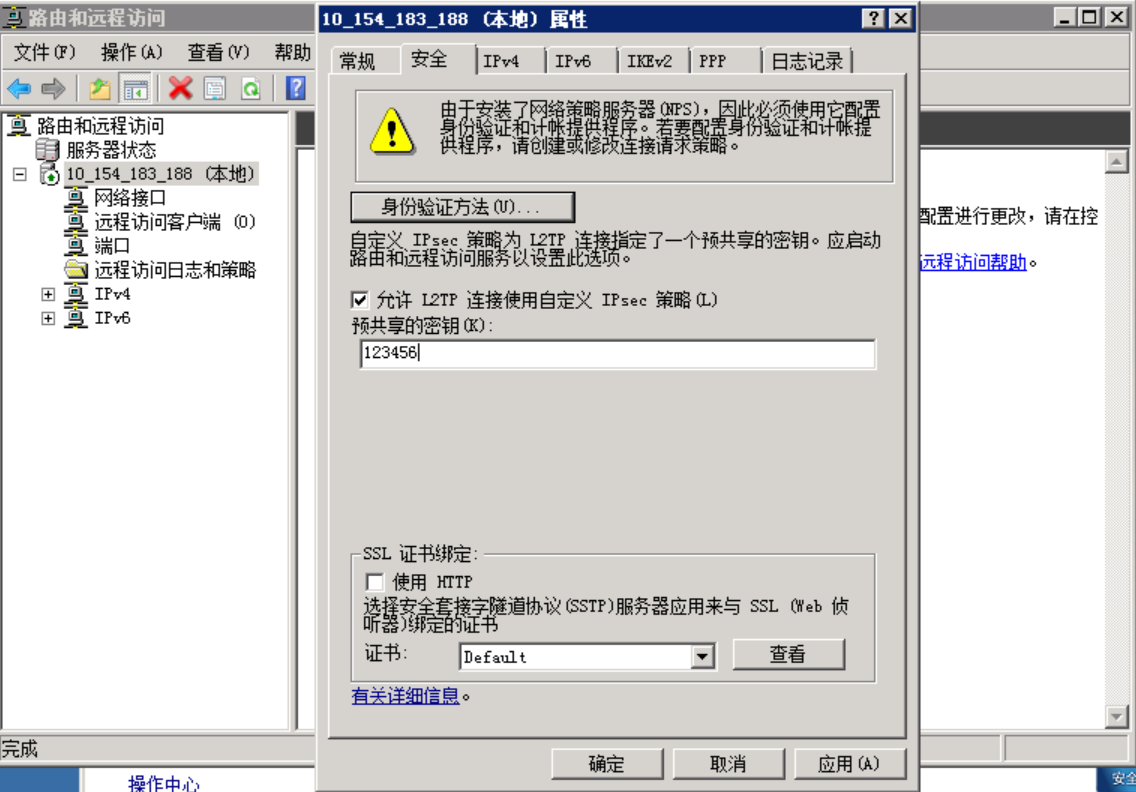Category Archives: Windows
关于10月16日csgo闪退的解决方法
今天中午12点更新后,csgo无法进入,黑屏闪退,尝试了各种办法,首先这是v社更新的bug,文件完整性是无缺失的,steam其他游戏可以进入,不要怀疑自己电脑的问题。 解决方法可以直接重置电脑网络配置。 用搜索框查找cmd,以管理员运行 1、输入netsh advfirewall reset回车 2、输入netsh int ip reset回车 3、输入netsh int ipv6 reset回车 4、输入netsh winsock reset回车 然后重启电脑。 csgo解决问题的思路是,验证文件完整性,然后网上找最近的共同案例,上来就说重装游戏和系统的纯属脑子有包。 from:https://zhuanlan.zhihu.com/p/266330121
View DetailsMicrosoft store 被卸载了,在哪里能重新下载?
以管理员身份运行PowerShell
|
1 |
Get-AppxPackage -AllUsers| Foreach {Add-AppxPackage -DisableDevelopmentMode -Register "$($_.InstallLocation)\AppXManifest.xml"} |
from:https://www.zhihu.com/question/313709859/answer/808890592
View Details访问win10的远程桌面(Remote Desktop)总是凭据或者用户密码错误
家里电脑是Win10的,原来可以在公司通过远程桌面访问,最近自动升级了一次补丁后,远程可以连接,但是输入正确的用户密码后总提示凭据错误 (Win10是被访问的一方,修改的也是被访问的机器) 修复方式为 命令:gpedit.msc 打开“本地组策略编辑器” Windows设置->安全设置->本地策略->安全选项->网络访问: 本地帐户的共享和安全模型 从“仅来宾”修改为“经典”即可,win10无需重启,远程即刻恢复 网络访问: 本地帐户的共享和安全模型 此安全设置确定如何对使用本地帐户的网络登录进行身份验证。如果将此设置设为“经典”,使用本地帐户凭据的网络登录通过这些凭据进行身份验证。“经典”模型能够对资源的访问权限进行精细的控制。通过使用“经典”模型,你可以针对同一个资源为不同用户授予不同类型的访问权限。 如果将此设置设为“仅来宾”,使用本地帐户的网络登录会自动映射到来宾帐户。使用“仅来宾”模型,所有用户都可得到平等对待。所有用户都以来宾身份进行验证,并且都获得相同的访问权限级别来访问指定的资源,这些权限可以为只读或修改。 在域计算机上的默认值: 经典。 在独立计算机上的默认值: 仅来宾。 重要信息 使用“仅来宾”模型时,所有可以通过网络访问计算机的用户(包括匿名 Internet 用户)都可以访问共享资源。你必须使用 Windows 防火墙或其他类似设备来防止对计算机进行未经授权的访问。同样,使用“经典”模型时,本地帐户必须受密码保护;否则,这些用户帐户可以被任何人用来访问共享的系统资源。 注意: 此设置不会影响通过使用如 Telnet 或远程桌面服务等服务远程执行的交互式登录。 在以前版本的 Windows Server 中,远程桌面服务称为终端服务。 此策略将不会影响运行 Windows 2000 的计算机。 计算机未加入域时,此设置也会将文件资源管理器中的“共享和安全”选项卡修改为与正在使用的共享和安全模型对应的设置。 from:https://www.cnblogs.com/wormday/p/6987243.html
View Details使用URLScan隐藏IIS服务器Server头信息
百度搜索 URLScan V3.1,进行软件下载,根据操作系统版本,有32和64位的区分,如下图所示: 以管理员身份运行对应版本的软件,然后勾选“I accept the terms in the License Agreement”,然后点击“Install”,如下图所示: 直至安装完成,点击“Finish”,如下图所示: 我们在浏览器中打开Server服务器上部署的Web应用,然后通过fiddler软件进行查看Header头信息,可以看到Server:Microsoft-IIS/7.5,如下图所示: 此时我们打开URLScan默认安装路径C:\Windows\System32\inetsrv\urlscan,找到UrlScan.ini文件,如下图所示: 使用记事本工具打开UrlScan.ini文件,找到RemoveServerHeader=0配置节然后修改为RemoveServerHeader=1,最后保存文件,如下图所示: 此时重新启动下服务器上的IIS服务,打开命令提示符,输入iisreset即可,如下图所示: 此时我们刷新Web应用地址,重新使用fiddler进行Header信息观察,现在就看不到Server这个Header头配置信息了,如下图所示: from:https://jingyan.baidu.com/article/6d704a1379629a28db51ca37.html urscanV3.1下载
View Detailswin10 设置系统默认编码为utf-8
win10系统支持默认编码修改.。 好处: 1.解决由utf8引起的cmd,powershell等乱码问题 2.Visual Studio 2017(其他版本没试过) 新建文件则默认为utf8 3.其他 可能的坏处: 上古版本的第三方应用软件可能会出现乱码。 由于此设置,微软官方特别说明为【beta版】(截至时间2018年10月3日),可能会引起其他未知问题,请充分考虑后再决定是否设置。 工具/原料 win10系统 方法/步骤 在小娜中搜索地区,最佳匹配中会显示【更改国家或地区】的系统设置,双击打开。 在打开的设置中点击右上角的【管理语言设置】。 然后会打开一个【区域】的窗口设置,然后点击左上角的【管理】标签。 标签切换以后,点击【更改系统区域设置】。这个需要管理员权限才能操作。 然后回打开一个【区域设置】的小窗口,有个【beta版:使用Unicode UTF-8 提供全球语言支持】的选项,打上勾,点击确定。 然后会出现一个提示【现在重新启动】的窗口,点击【现在重新启动】按钮即可。 from:https://jingyan.baidu.com/article/25648fc1471e6a9191fd002e.html
View DetailsEvent filter with query "SELECT * FROM __InstanceModi
问题描述: Details -Event filter with query "SELECT * FROM __InstanceModificationEvent WITHIN 60 WHERE TargetInstance ISA "Win32_Processor" AND TargetInstance.LoadPercentage > 99" could not be reactivated in namespace "//./root/CIMV2" because of error 0x80041003. Events cannot be delivered through this filter until the problem is corrected. 解决方案: http://go.microsoft.com/?linkid=9775756 http://download.microsoft.com/download/3/9/D/39DF4B56-9D3A-4645-AC11-803043ED4214/MicrosoftFixit50688.msi 方案详解: http://support.microsoft.com/kb/2545227/en-us#FixItForMeAlways from:https://www.cnblogs.com/heweijian/p/6781382.html
View Detailswin10怎么更新到1809正式版 升级windows10方法
win10 怎么更新? 升级win10 1809须知: 1、必须保证C盘有10G以上的可用空间,是剩余可用的硬盘容量,如果不足,需要自己清理c盘垃圾 2、必须保证一直通电,如果是笔记本电脑,建议不要用电池,主要怕你电量不够,直接连接电源升级 方法一:windows更新 1、首先保证你的win10是最新版的win10 1803,如果不是可能需要先更新达到1803,才能获取win10 1809推送; 2、如果已经是1803,则依次点击开始—设置—windows更新—检查更新,就会显示有更新可用,针对windows 10的功能更新,版本1809,之后就会自动下载、安装,后面就是漫长的更新配置过程。 方法二:windows10易升 1、直接下载windows10易升最新版,双击打开; 2、自动检测电脑环境以及当前系统版本,提示最新版是win10 1809,点击【立即更新】,后面就是漫长的下载、更新、配置过程。 方法三:win10 1809镜像升级 直接下载win10 1809 iso镜像,手动升级安装 镜像下载地址及安装方法详看:win10 1809正式版iso镜像下载 以上就是win10更新1809正式版的三种方法,如果你没有接收到win10 1809更新推送,会议参考本文提供的方法来升级win10 1809。 from:https://blog.51cto.com/rainy0426/2406685
View Details解决win2008下IIS7的HTTP500错误
造成500错误常见原因有:ASP语法出错、ACCESS数据库连接语句出错、文件引用与包含路径出错、使用了服务器不支持的组件如FSO等。 另外,对于win2008的IIS默认不显示详细出错信息的问题以下就是重点部分了,2008默认它是不会显示详细错误的。 1.打开IIS,点全局设置中的"错误页"(注意必须是全局网站!) 2.右击500错误这一行,单击 “编辑功能设置”. 2.在错误响应中,选第二项的"详细错误" 3.点确定后刷新IE就会显示详细的出错信息. 值得注意的地方:这样设置了,就不能给500内部错误自定义错误页面了。 from:https://blog.csdn.net/lishimin1012/article/details/72956068
View Detailscentos7 与windows10之间的开机引导
一、centos7下引导windows10 当在win10系统下安装centos7系统后进入centos系统需要引导windows10开机启动项。 1、打开terminal,输入命令vi /boot/grub2/grub2.cfg 编辑开机引导文件。 2、在 70 行左右的 ### END /etc/grub.d/00 header 和 ### BEGIN /etc/grub.d/10_linux ### 间添加 menuentry ‘Windows10’{ set root = (hd0,1) chainloader +1 } 表示 Windows7 的引导设备为第 1块磁盘的第 1 个分区,根据实际情况填,如果不知道输入命令lsblk查看,或者试几次,如果不正确的话开机选择win10后会报错。 4、重启reboot,即可看到开机引导项。 二、windows10下引导linux 当在centos7系统下安装win10系统后进入win10系统需要引导centos开机启动项。 1、下载并安装EasyBCD开机引导软件,软件很小,功能很强大。如果懒得 百度下,附上百度云下载链接https://pan.baidu.com/s/1-yF3s1fmumnE06_NV2rUYg 2、打开easybcd,点击添加新条目,选择linux,类型选择GRUN2,名称随便写,就是你开机引导显示的名称,然后点击驱动器选择你linux安装的分区,如果不知道,方法同上可以多试几次,点击添加条目,即可添加成功。 centos7 与windows10之间的开机引导 3、最重要的一点,添加成功后点击编辑引导菜单选择倒计时那一项然后点击保存设置,时间自己定,我上次就是没看自动选择的跳过菜单而导致重启n次也显示不出启动项。 from:https://blog.csdn.net/qq_37671523/article/details/102161216
View Detailswindows 2008 VPN(PPTP/L2TP)搭建
PPTP和L2TP只差一步配置,现在苹果已经不支持PPTP,所以只能使用L2TP连接。废话不多说,下面开始搭建: 1、PPTP VPN 配置 新安装好的OS,进入系统,首先添加角色 勾选添加网络策略和访问服务 如图勾选需要的角色服务 安装完成后,依次点击开始-管理工具-路由与远程访问工具 如图在服务器上右键,选择“配置并启动路由和远程访问服务” 因为是单网卡机器,所以选择自定义配置 选择VPN访问和NAT。 向导安装完成之后,配置添加VPN连接客户机所用的地址池。 此处也可以配置dhcp动态池,此处省略了,测试过也是可以的。 然后按照下图开启NAT访问,否则VPN无法上网 右键,新增接口 至此,RRAS的配置已经完成了,接下来进入NPS配置。 客户端的设置 此处填写VPN服务器的外网ip 至此,win08 pptp VPN的搭建配置已经成功,此时客户机可以通过vpn连接到腾讯云的服务器,并且可以通过VPN服务器连接上internet。 2:L2TP 服务器搭建 按照下图操作,打开路由与远程访问,找到服务器右键属性——安全——允许L2TP连接使用自定义IPSEC策略,然后配置密钥,确定之后重启一下服务即可,在客户端连接的时候输入将配置的密钥输入进去就可以正常连接啦 2020/02/23 如果配完不能用,请把【路由与远程访问】部署禁用再配一下遍。 from:https://www.wyxxw.cn/blog-detail-22-24-494
View Details